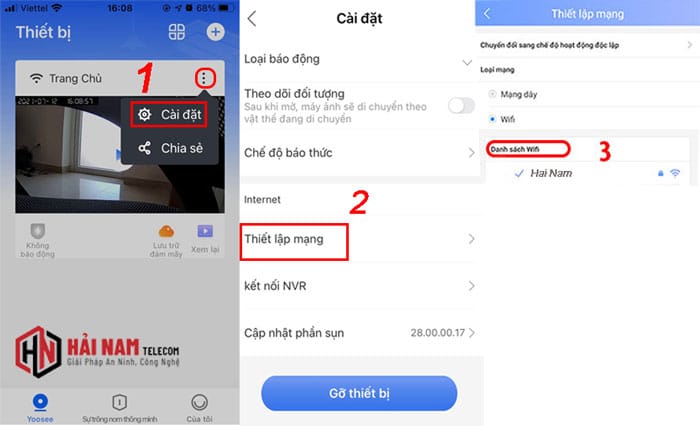Hướng Dẫn Thay Đổi Wifi Cho Camera – Chỉ Trong 2 Phút
Hướng Dẫn Thay Đổi Wifi Cho Camera Đơn Giản – Chỉ Trong 2 Phút
Hiện nay, việc lắp đặt camera wifi không dây ngày càng nhiều và được khá nhiều khách hàng ưu chuộng bởi chúng mang nhiều tính năng giám sát và sử dụng vô cùng đơn giản vì bạn có thể điều khiển camera giám sát từ xa ngay trên điện thoại, laptop, máy tính bảng,…
Tuy nhiên, một số khách hàng khó khăn trong việc thay đổi wifi cho camera Yoosee, IMOU, Reolink, EZviz, Srihome, Xiaomi… Vậy nên bài viết này, Hải Nam sẽ hướng dẫn bạn thay đổi mạng wifi cho camera không dây đơn giản nhất và chắc chắn ai cũng làm được. Cùng tham khảo ngay nhé!
Bạn đang đọc: Hướng Dẫn Thay Đổi Wifi Cho Camera – Chỉ Trong 2 Phút
Cách Cài Lại Camera Khi Thay Đổi Wifi Đơn Giản và Nhanh nhất
Để rõ hơn về cách cài lại camera khi thay đổi mạng wifi thì bạn có thể tham khảo qua cách thay đổi Wifi cho camera Yoosee để có thể hình dung rõ hơn về cách kết nối lại camera với wifi như thế nào nhé.
Để thay đổi mạng wifi cho camera Yoosee là bạn gỡ bỏ thiết bị trên ứng dụng và cài đặt lại camera Yoosee trên ứng dụng. Các bước thay đổi mạng wifi cho camera Yoosee như sau:
Bước 1: Gỡ cài đặt camera trên ứng dụng xem camera Yoosee.
Tại ứng dụng xem camera Yoosee trên điện thoại bạn chọn vào dấu 3 chấm trên góc phải và chọn vào “Cài Đặt” như ảnh mô tả. Sau đó kéo xuống bên dưới và chọn “Gỡ thiết bị”
Tại đây bạn nhấn “Xác nhận” là đã gỡ được camera Yoosee trên điện thoại rồi nhé!
Bước 2: Bấm nút RESET trên camera Yoosee
Sau khi gỡ camera Yoosee thành công bạn bấm giữ nút Reset trên camera Yoosee đến khi nghe tiếng Tít để camera khởi động lại và bắt đầu cài đặt lại camera Yoosee trên điện thoại.
Bước 3: Cài đặt lại camera Yoosee trên điện thoại, kết nối wifi cho camera
Để cài đặt lại camera Yoosee trên điện thoại bạn nhấn vào dấu cộng trên màn hình và tiến hành quét mã QR Code bên dưới camera Yoosee và làm theo các bước cài đặt mà phần mềm Yoosee hướng dẫn.
Nếu bạn không biết cách cài lại camera thì có thể XEM NGAY Cách cài đặt camera Yoosee trên điện thoại TẠI ĐÂY

Ngoài ra, bạn có thể cài lại wifi cho camera Yoosee bằng cách đơn giản hơn bằng cách chọn vào “Cài đặt”, tiếp tục chọn “Thiết lập mạng”, sau đó ứng dụng sẽ đưa ra danh sách mạng wifi ở khu vực bạn chọn vào mạng wifi cần thiết lập và điền mật khẩu là xong.
Lưu ý: Camera Yoosee chỉ sử dụng được mạng wifi có băng tần 2.4Ghz nên camera bạn đảm bảo không chọn mạng 5Ghz nhé!
Tương tự camera Yoosee bạn có thể thay đổi wifi cho camera IMOU, Ezviz, Srihome,… bằng cách gỡ thiết bị trên ứng dụng, bấm nút Reset trên camera để khởi động lại và cài đặt lại camera để đổi wifi cho camera là được.
Sau khi gỡ camera trên phần mềm thành công nếu bạn không biết cài đặt lại camera để chuyển đổi mạng wifi cho camera thì có thể tham khảo các bài viết sau:
Nếu bạn đang cần tương hỗ biến hóa wifi cho bất kể camera không dây nào hoàn toàn có thể phản hồi ngay bên dưới bài viết này để Hải Nam tiện hướng dẫn bạn nhé !
Source: https://thomaygiat.com
Category : Nghe Nhìn
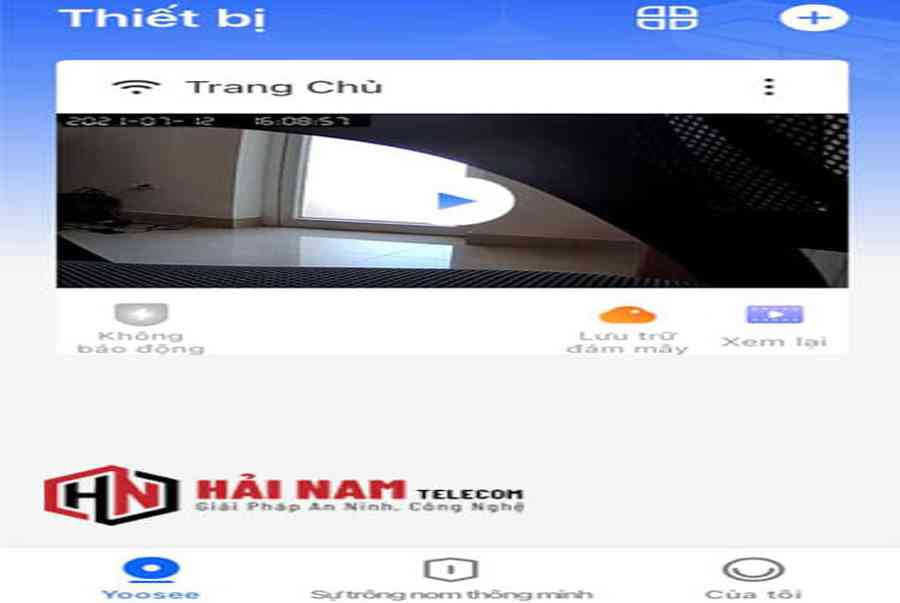

Cách SỬA LỖI CAMERA YOOSEE đơn giản NHẤT [2023]
Mục ChínhVideo cách sửa lỗi camera yoosee không liên kết được wifiCamera Yoosee Không Xoay ĐượcCamera Yoosee bị Sai Giờ Lỗi camera Yoosee báo mạng…

Camera IP Quan Sát Không Dây YooSee 4 Râu C12
Camera IP Quan Sát Không Dây YooSee 4 Râu C12 Camera IP Yosee hạng sang chính hãng model C12 với chất lượng hình ảnh cao…

Camera Wifi Không dây Yoosee HD 3 Râu 1080p – Yoosee Việt Nam
Khả năng xoay linh hoạt dễ dàng quan sát Camera giám sát với khả năng xoay ngang 355°, xoay dọc 120° giúp người dùng dễ dàng…

Cáp Đồng Trục Liền Nguồn Việt Hàn RG59-Cu 1.0 – Chính Hãng
Cáp đồng trục liền nguồn Việt Hàn RG59-Cu 1.0 – cáp lõi đồng nguyên chất, chất lượng cao, giá tốt chính hãng Cáp đồng trục…

Lắp Đặt Camera Lùi Cho Xe Tải – Bảo Việt Technology
Bạn đang đọc: Lắp Đặt Camera Lùi Cho Xe Tải – Bảo Việt Technology 4.4 / 5 – ( 23 bầu chọn ) Doanh nghiệp…

Camera Logo Design PNG Picture, Camera Logo Design Free Logo Design Template, Logo, Flat, Shot PNG Image For Free Download
Successfully saved Free tải về HD contents without watermark please go to pngtree.com via PCOK Bạn đang đọc: Camera Logo Design PNG Picture, Camera Logo…
![Thợ Sửa Máy Giặt [ Tìm Thợ Sửa Máy Giặt Ở Đây ]](https://thomaygiat.com/wp-content/uploads/sua-may-giat-lg-tai-nha-1.jpg)